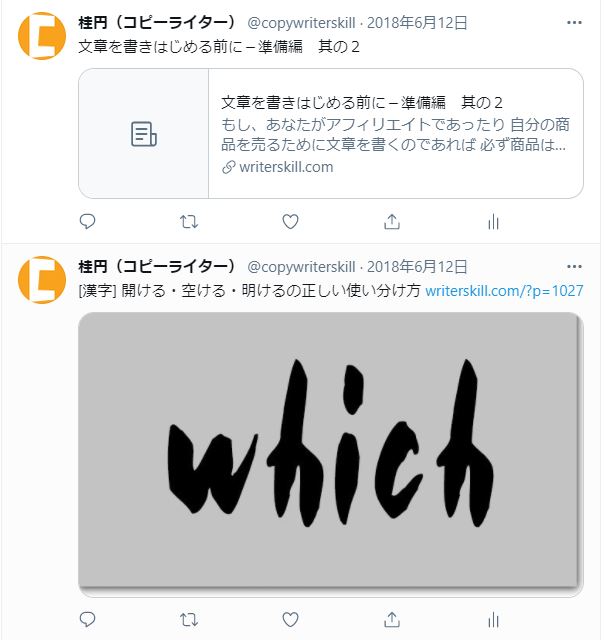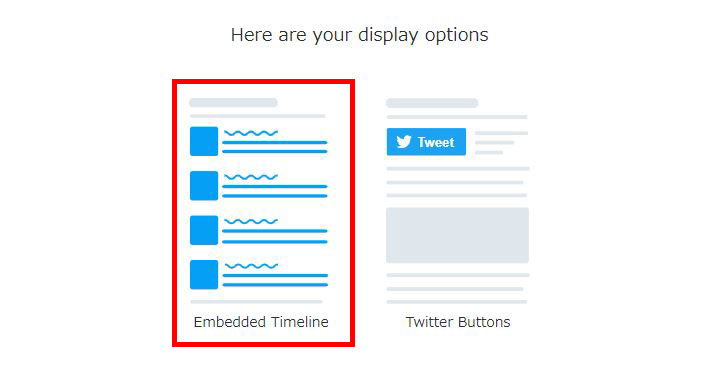ブログにもっと読者やファンを集めるために、ツイッターからも集客したい…
こんな疑問に答えます。
ここで紹介する方法でWordPressのブログとツイッター(X)を簡単に連携させられます。
僕が、昔使っていた方法と、現在使っているオススメの方法2つをご紹介しますね。
実践することで、SNSからのブログ集客によるファン獲得に繋がりますよ。
ツイッターのアカウントを持っているていでお話するので、まだアカウントをお持ちでない場合は、サクッとつくっておきましょう。
https://twitter.com/home?lang=ja
ブログとツイッター(X)を連携させる2つの方法
ブログとツイッターを連携するには、2つの方法があります。
もっとあるかもしれませんが、このどちらかで十分です。
- All in One SEO Pack
- Publish.twitter.com
それぞれの特徴ですが、All in One SEO Packはワードプレスのプラグインで、ワードプレスで記事をアップしたら、同時にツイッターにも投稿されます。
Publish.twitter.comは、簡単にいうと、ブログ内にツイッターのタイムラインを表示するものです。なのでブログの記事投稿と同時にツイッターに投稿はしてくれません。
しかし、メリットもあるのでご紹介します。
ブログとツイッターの連携(All in One SEO Packの場合)
こちらが、今回ご紹介するワードプレスのブログとツイッターを連携させる方法です。
セットが完了すると、ブログ更新時にツイッターにも投稿されます。
僕はオススメしませんが、やり方は書いておきますね。オススメしない理由は後ほどお伝えします。
- ワードプレスのメニュー「プラグイン」を選択
- All in One SEO Packを検索
- 赤枠で囲われたプラグインを「今すぐインストール」し、インストール後に「有効」にする。
- 左メニューに「All in One SEO」と追加されるので、カーソルを「ソーシャル」に合わせます。
- ソーシャルプロフィールのTwitter URLに、自分のTwitter URLを入力しましょう。
- 入力したら右上の「変更を保存」をクリック。
終えたら、メニューをTwitter に切り替えます。
ワードプレスのメニュー「プラグイン」を選択
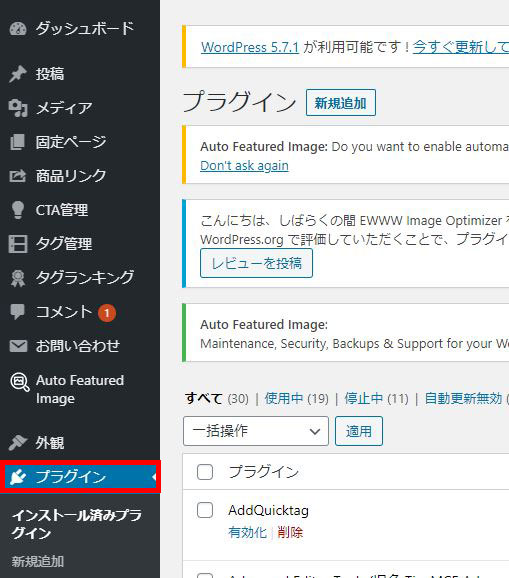
All in One SEO Packを検索
赤枠で囲われたプラグインを「今すぐインストール」し、インストール後に「有効」にする。
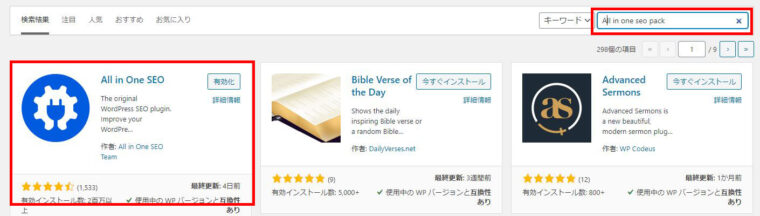
左メニューに「All in One SEO」と追加されるので、カーソルを「ソーシャル」に合わせます。
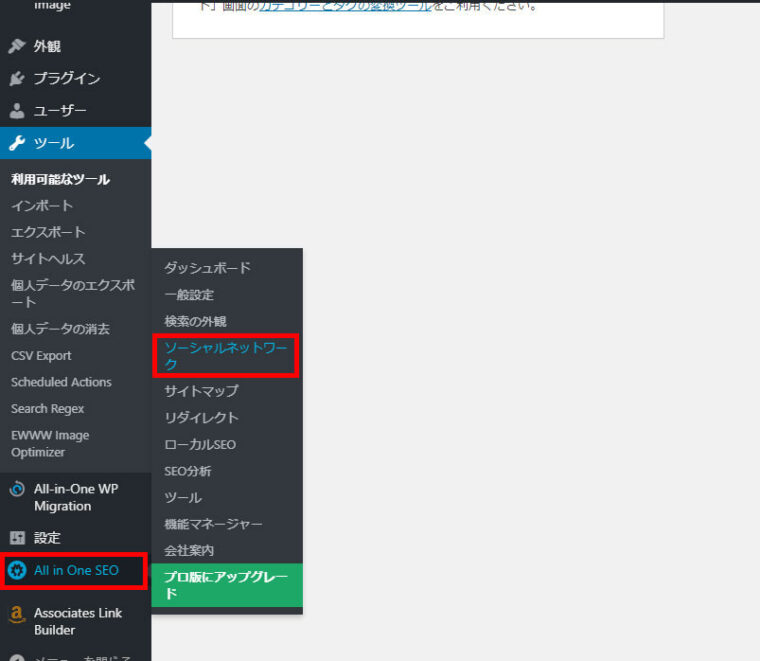
ソーシャルプロフィールのTwitter URLに、自分のTwitter URLを入力しましょう。
入力したら右上の「変更を保存」をクリック。
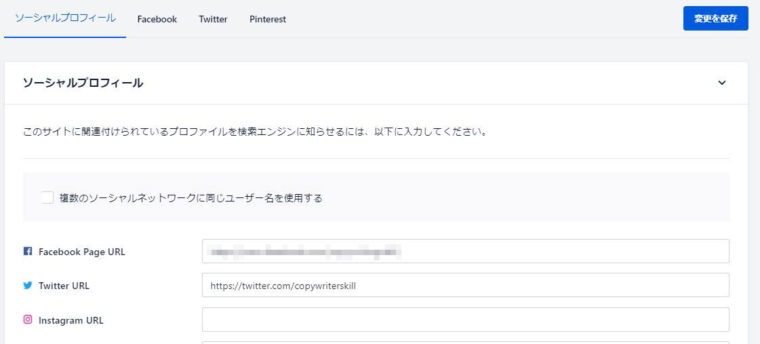
Twitter カードの設定
メニューをTwitter に切り替えます。

Twitterカードとは、Twitterにどのように記事が投稿されるかを決める部分です。
ここで指定したとおりに投稿されるので、しっかりと決めておきましょう。
とはいえ、設定する部分はあまりありません。
- Twitterカード有効化:ON
- カードタイプのデフォルト:要約
- デフォルトの投稿画像ソース:アイキャッチ画像
- アイキャッチ画像に設定すると、記事がツイートされたときに、コンテンツごとに設定したアイキャッチ画像がツイート上で表示されます。
- デフォルトの投稿Twitter画像:設定しておきましょう。
- ブログ投稿時にアイキャッチを設定していない場合、ここで指定した画像がツイートに表示されます。
②の要約には、「要約」と「大きな画像で要約」とがあります。
違いについては以下のとおりです。
ツイートの上が要約で、下が大きな画像で要約を選んだ場合の表示のされ方です。
好きな方を選びましょう。
ホームページ設定
ホームページ設定の欄は、以下のとおり入力しましょう。
・カードの種類:要約
・ホームページのイメージ:サイトのロゴなどを指定しましょう。
・ホームページのタイトル:サイト名
・説明:ホームページの説明
最後に、変更を保存します。
これで、設定は完了。
ブログとツイッターの連携(Publish.twitter.comの場合)
現在、僕が行っている設定で、オススメな方法です。
- publish.twitter.comにアクセスします。
- 白枠に自分のTwitter URLを入力します。
※All in One SEOで説明したURLと同じです。 - 表示の仕方を選びます
- 表示を確認したら「set customization options」をクリックします。
- 縦、幅、背景色などを選びます。
- 「Copy Code」をクリックしてブログに貼り付けます。
- ワードプレスのサイドバーエリアにテキストを設置しています。
- テキストのタイトルと本文を入力する。
1・publish.twitter.comにアクセスします。
2・白枠に自分のTwitter URLを入力します。
※All in One SEOで説明したURLと同じです。
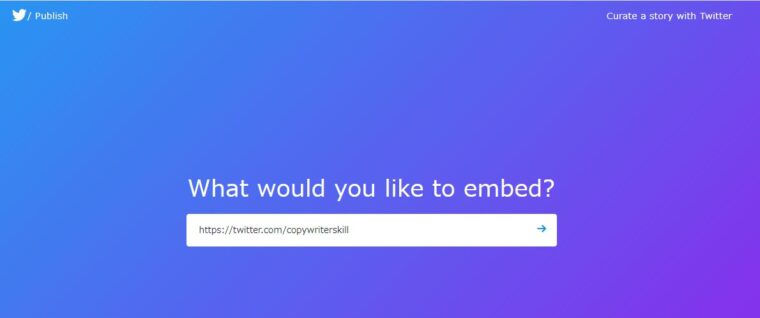
3・表示の仕方を選びます
4・表示を確認したら「set customization options」をクリックします。
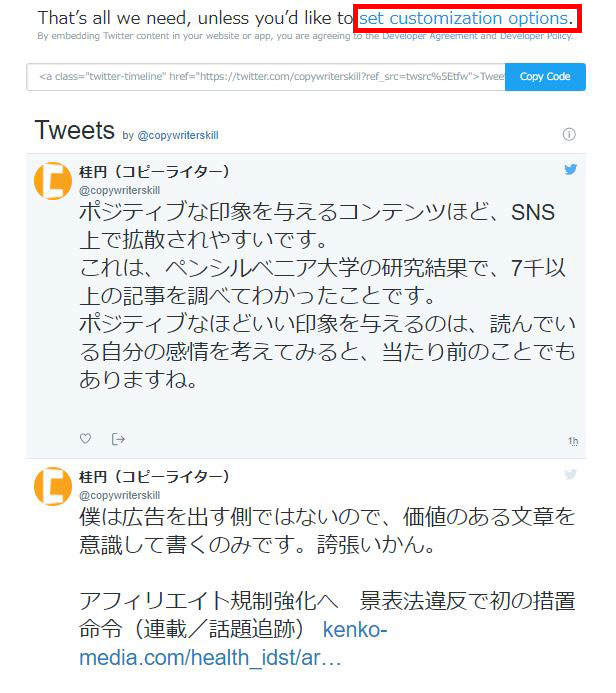
5・縦、幅、背景色などを選びます。
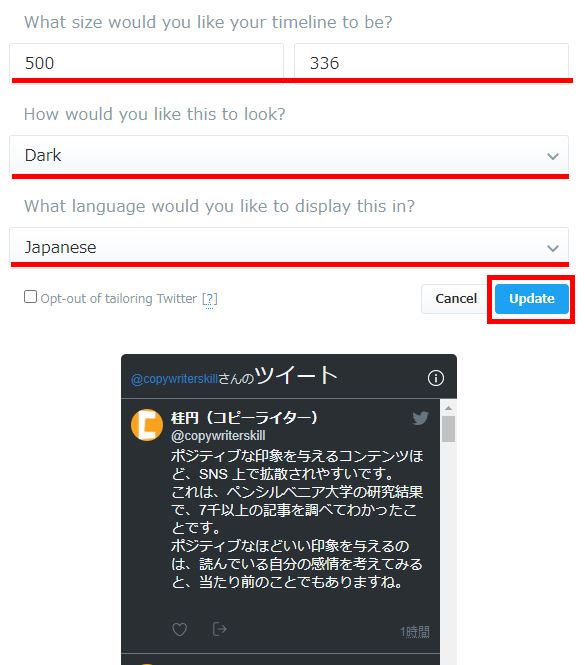
※上の画像は、ワードプレスのサイドバーに入れ込むさいの、僕なりの設定です。
・Height(px):高さ
・Width(px):幅
・背景色
・言語
上の画像は背景がDarkの場合です。
下の画像は背景がLightの場合です。
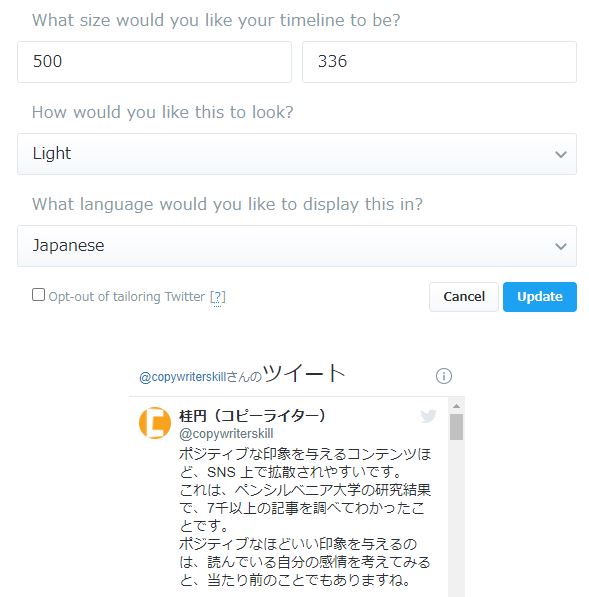
6・「Copy Code」をクリックしてブログに貼り付けます。
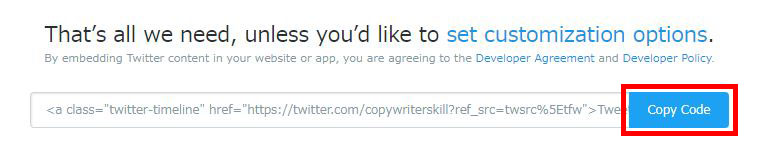
7・ワードプレスのサイドバーエリアにテキストを設置しています。
・利用できるウィジットからテキストをサイドバーエリアにドラッグ&ドロップする。
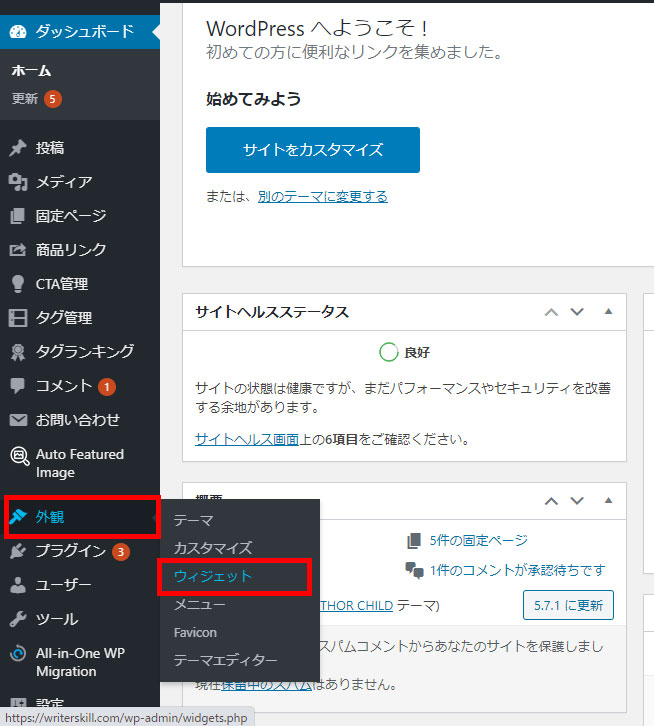
8・テキストのタイトルと本文を入力する。
※タブをテキストに切り替えて貼り付けましょう。
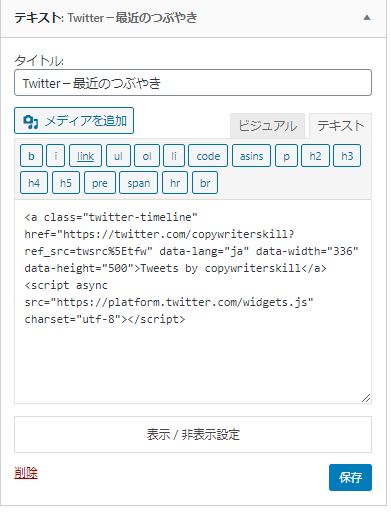
最後に表示を確認してサイドバーに以下のように表示されていれば完成です。
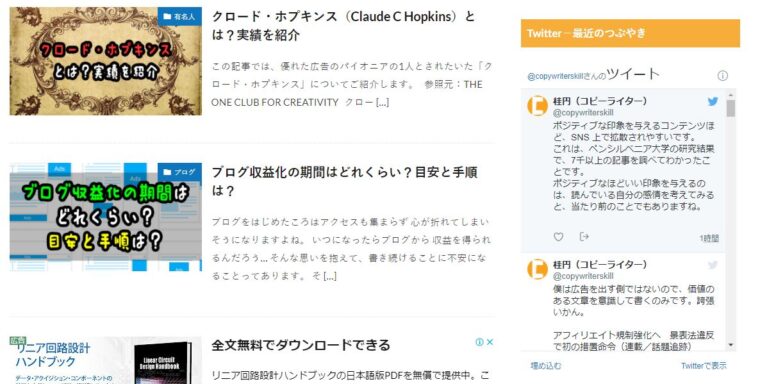
お疲れ様でした。
おすすめはpublish.twitter.comです
僕のブログでは「publish.twitter.com」を使っています。
過去には、All in One SEOも使っていましたが、せっかくSNSを使っているのに、フォロワーとの関わりがなかったからです。
もし、Twitterにそこまでフォロワーがいない状態でブログと連携させるならば、publish.twitter.comを使うといいですよ。
なぜなら、ブログ更新時に同時にTwitterに投稿しても、そもそもあなたの読者がいないからです。
たとえば、投稿した内容が「反応の取れるライティング11の秘訣」というタイトルだったとしましょう。
そのツイートが人の目に触れるのは、なんとなく「ライティング」で検索した人が、数あるツイートの中から見つけてくれたときだけです。他にハッシュタグとかもありますが…
読まれないのに投稿するよりかは、読まれるようになってから投稿するべきです。
ブログとツイッターを連携しても読者は増えない
僕がそうだったのですが、はじめはブログ記事を更新したら、ツイッターにも投稿されるようにしていました。
残念ながら、ツイッターのフォロワーは多少増えても、ブログの読者が増えることはありませんでした。
理由は、単純に自分が何者かもわからない状態で発信していたからです。
そこで、まずはツイッターで価値のある内容を発信しながら、フォロワーを増やし、増えてきたらたまにブログの記事を投稿するように方向転換をしました。
フォロワーは、まだまだ少ないですが、前よりはTwitterのプロフィールに載せているブログのURLから、ブログに遊びにきてくれる人が増えました。
まずは、何者かになることが大切ですね。
有名なブロガーのほとんどはブログとツイッターを連携させていない
有名なブロガーさんのツイートを見てると、ブログ記事を紹介する回数は極めて少ないです。
- ヒトデさん(@hitodeblog)
- マナブさん(@manabubannai)
- クロネコ屋さん(@NINJAkusokuso)
有名なブロガーさんはたくさんいますが、3名だけ挙げさせていただきます。
お三方とも、ツイッターのフォロワーは10万を超えています。
マナブさんにいたっては、30万を超えています。
それでも、ブログへの誘導をするツイートは、たまにする程度です。
ここまで有名になると、読者が勝手に検索してブログに遊びにくるというのもありますが、まずは価値のある内容を発信して、共感され、信頼関係を築いているからです。
ブログとツイッターを別々に考え、両方育ってきたら、手動で記事を紹介するといった方法がオススメです。
何者かになるには、実績を積むことが大事
実績といっても、はじめは誰もが実績はありません。
ここでは、継続が実績になる話をします。
たとえば、先程ご紹介したマナブさんは、ブログを2年間くらい毎日更新をしていたとお話されています。
その結果、ブログからの収益が数百万と出るようになったそうですが、この「2年間毎日更新」というのは、もうすでに実績だと思います。
あるいは、ブログを5年やっていたなら、「ブログ歴5年」というのも実績になりますね。
こういった実績をちゃんと積み上げることで、権威性を生み出し、プロフィールなどに書くことで、よりフォロワーが増える速度は早くなりますよ。
予約ツイートツールが便利
Twitter アカウント運用ツール「SocialDog」
自動でキーワードを含むツイートをしたユーザーをまとめてフォローできる「キーワードフォロー」が便利です。
キーワードごとにフォローバック率・フォロワー継続率がわかるので効率のいいキーワードが一目瞭然なので、フォローの効率が上がります。
Twitter アカウントの毎日の運用を省力化したい方
投稿予約、RSS投稿、投稿スケジュール機能など、自動化機能が揃っています。
自分に関連したツイートをすぐに知りたい方
自動でキーワードを含むツイートを収集する「キーワードモニター」で、対応したいツイートを見逃しません。
フォロワーの定着率を上げたい方
サンクスDM、サンクスツイートで、フォローのお礼を自動送信します。
SocialDogは有料プランもありますが、無料で使えます。
※2023年10月現在は無料だと使える機能が激減しました。
≫スマートで効率的な Twitter アカウント運用ツールSocialDog![]()
ブログとツイッター(X)連携のまとめ
僕は、ブログとツイッターの連携はせずに、publish.twitter.comをブログ内に設置することをおすすめします。
そして、ツイッターはツイッターで育てていきましょう。
そうすることで、本来目的としているツイッターからの集客を増やせますよ。
もちろん売上も。
参考にしていただけると嬉しいです。